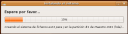1.Primero, debe bajarse la siguiente imagen de CD: Ubuntu Desktop i386. Una vez bajada hay que «quemarla» en un CD. Todos los programas de grabación de CDs son capaces de hacerlo
2. Reinicie su equipo con el CD que acabamos de crear en el lector de CDs. Aparecerá una pantalla de bienvenida (en inglés). Para elegir el castellano, solo hay que pulsar F2 y seleccionarlo de la lista.

3. Tras unos instantes, el escritorio de Ubuntu aparecerá en su pantalla. Puede explorar los menús para ver una pequeña muestra de lo que Ubuntu puede hacer. Tenga en cuenta que una vez instalado es mucho más rápido que al ejecutarlo desde el CD. ¿Listo? Relájese, póngase cómodo y busque el siguiente icono en el escritorio:

Haciendo doble clic en él, comenzará el proceso de instalación.
4.El primer paso es elegir el idioma. Si en la pantalla de bienvenida eligió el español, simplemente pulse adelante («forward»). En otro caso seleccione «Español» en la lista, y siga.

5.Lo siguiente es elegir la zona horaria. Simplemente pulse sobre su zona, y después la ciudad. En el caso de España: pulsar sobre España y luego sobre Madrid. ¡Fácil!

6.Siguiente paso: elegir el tipo de teclado. Si todo va bien, y no tiene un teclado «raro», debería estar ya seleccionado. Cerciórese de que esto es así escribiendo en la caja de texto que hay en la parte inferior. Pulse algunas teclas específicas de aquí, como la Ñ, y algunos símbolos para asegurarse de que todo está donde debería.

7.¿Quién es usted? En el siguiente paso la instalación le preguntará sus datos. Su nombre real, y su nombre de usuario. Por ejemplo, el nombre real podría ser «Jesús López», y el nombre de usuario «flopez». A continuación escoja una contraseña, y el nombre del ordenador. Puede dejar el que pone por defecto, por ejemplo «flopez-laptop» o «flopez-desktop». ¡Siguiente!

8.¡Cuidado! El siguiente paso es el más delicado. Se trata de decirle al instalador dónde debe instalarse. Asegúrese de que escoge la opción correcta, o podría formatear una partición no deseada.
Existen varias opciones al instalar:
Formatear todo el disco duro. Elija esta si desea borrarlo todo y realizar una instalación limpia de Ubuntu.
- Espacio libre contiguo. Ubuntu usará un trozo de espacio libre en su disco duro para instalarse, esta es la opción más recomendable si desea conservar su antiguo sistema operativo y/o sus datos. En mi caso no aparece porque no tenía espacio suficiente en ninguna partición.
- Particionamiento manual. Si se siente valiente, puede hacer a mano una o varias particiones para ubuntu. Tenga en cuenta que la partición debe tener al menos 2 GB, y debe habilitar una partición para la memoria de intercambio («Swap»). Esta opción no es recomendable si nunca ha hecho una partición o nunca ha usado Linux antes.

En la pantalla siguiente, el instalador le mostrará los datos para que los revise. Asegúrese de que todo está en orden, y pulse siguiente para comenzar a instalar Ubuntu en su ordenador.
9.¡Ya falta poco! El instalador mostrará su progreso mientras el sistema se instala…
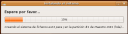
10.¡Ya está! Si todo ha ido bien, verá la siguiente pantalla:

Al reiniciar arrancará ubuntu y podrá comenzar a disfrutarlo